win10如何进入安全模式,分享win10系统进入安全模式的详细方法
今天小编给大家分享win10系统进入安全模式的详细方法,在日常使用过程中或需要全盘彻底杀毒、或是遇到特殊故障时,就需要进入系统安全模式来修复。不知如何进入win10安全模式的用户,可参照以下的方法进入
今天小编给大家分享win10系统进入安全模式的详细方法,在日常使用过程中或需要全盘彻底杀毒、或是遇到特殊故障时,就需要进入系统安全模式来修复。不知如何进入win10安全模式的用户,可参照以下的方法进入。
Windows安全模式是一个非常强大的功能,任何病毒都无法在安全模式下运行,是解决电脑系统故障非常不错的一个模式,在Win10系统开机按F8已经无法进入安全模式,那么win10如何进入安全模式?就此问题,下面小编教你win10系统进入安全模式的详细方法。
win10如何进入安全模式:
在桌面左下角处点击“开始菜单”的图标,点击“电源”选项,会弹出一个选择菜单,
这时按住“Shift键”, 再点击“重启”选项

进入以下的选择界面,选择“疑难解答”。

这时再点击“高级选项”#f#

在高级选项中,选择“启动设置”

点击“重启”。

在启动设置这个界面中,我们但是很多选项,点击菜单前面对应的数字即可进行选择,其中4、5、6项都是安全模式选项,按照自己的需求选择
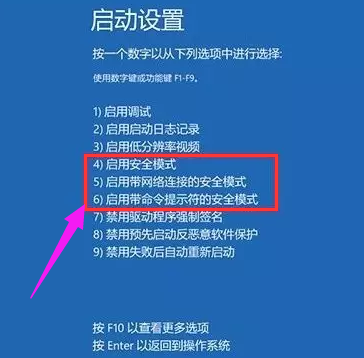
以上就是win10如何进入安全模式的介绍了,有需要的用户,可收藏备用哦~
标签: win10 进入 安全 模式 如何 分享 系统 详细 方法
声明:本文内容来源自网络,文字、图片等素材版权属于原作者,平台转载素材出于传递更多信息,文章内容仅供参考与学习,切勿作为商业目的使用。如果侵害了您的合法权益,请您及时与我们联系,我们会在第一时间进行处理!我们尊重版权,也致力于保护版权,站搜网感谢您的分享!






